电脑网页被劫持了怎么办_电脑网页老是被劫持怎么解决
作者:98软件园小编 来源:98软件园 时间:2024-04-03 19:22:08
我们经常会在电脑中使用浏览器来浏览各种网页,可是有时候会碰到一些故障,例如有用户在浏览网页的时候,发现网页被劫持了,就是打开某个网页会直接跳到某个网页中去,遇到这样的问题怎么办呢?为此,接下来给大家说说电脑网页老是被劫持的详细解决方法吧。
具体步骤如下:
1、进行手动更换,以Win7系统为例,开始—控制面板—网络和Internet—查看网络状态和任务;
2、点击更改适配器设置选容项;
3、找到已经链接到互联网的网卡,然后右键点击属性选项;
4、点击Internet 协议 4 (TCP/IPv4),然后点击属性;
5、在下面写上DNS地址,备用跟主要的。在里面输入:180.76.76.76/114.114.114.114,保存即可。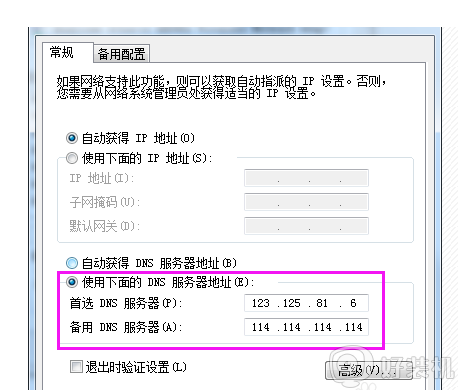
上面给大家讲解的就是电脑网页被劫持了的详细解决方法,有碰到相同情况的小伙伴们不妨可以采取上面的方法来解决即可。
- 上一篇: 电脑网页怎么截屏_电脑在网页上怎么截图
- 下一篇: 电脑老卡怎么办_电脑经常卡顿如何解决








































